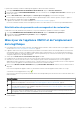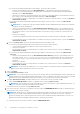Install Guide
Table Of Contents
- Guide d’installation d’OpenManage Integration pour Vmware vCenter version 5.0
- Introduction
- Gestion des licences d'OpenManage Integration for VMware vCenter
- Remarques importantes à titre de référence
- La configuration matérielle requise
- Configuration logicielle requise
- Informations sur les ports
- Liste de contrôle des prérequis
- Installation et configuration de l’OMIVV
- Téléchargement d’OpenManage Integration for VMware vCenter
- Déploiement de l’OVF OMIVV à l’aide du client vSphere (HTML-5)
- Configuration de l’appliance OMIVV
- Configuration des serveurs NTP (Network Time Protocol)
- Configuration de l’appliance OMIVV avec deux adaptateurs réseau
- Génération d’une requête de signature de certificat (CSR)
- Chargement d’un certificat HTTPS
- Enregistrement d’OpenManage Integration for VMware vCenter et importation du fichier de licence
- Enregistrement d’un serveur vCenter par un utilisateur non-administrateur
- Reconfiguration d’OMIVV après la mise à niveau d’une version vCenter enregistrée
- Vérification de l’installation
- Gestion des sauvegardes et restaurations
- Mise à jour de l’appliance OMIVV et de l’emplacement de la logithèque
- Mise à niveau de l’appliance OMIVV à l’aide de RPM
- Mise à niveau de l’appliance OMIVV à l’aide des sauvegardes et restaurations
- Annulation de l’enregistrement de Dell OpenManage Integration for VMware vCenter
- Restauration d’OMIVV après le désenregistrement
- Configuration de l’appliance pour VMware vCenter
- Accès aux documents à partir du site de support Dell EMC
- Documentation connexe
Configuration de l’appliance pour VMware
vCenter
Vous pouvez configurer l’appliance OMIVV à l’aide de l’une des méthodes suivantes :
● Avec l’Assistant Configuration initiale.
Une fois l’installation de base de l’OMIVV et l’enregistrement des vCenters terminés, l’Assistant Configuration initiale s’affiche
automatiquement pour la première fois lorsque vous lancez l’OMIVV dans vCenter.
Si vous souhaitez lancer l’Assistant Configuration initiale ultérieurement, accédez à :
○ Paramètres > Assistant Configuration initiale > DÉMARRER L’ASSISTANT CONFIGURATION INITIALE
○ Tableau de bord > Références rapides > DÉMARRER L’ASSISTANT CONFIGURATION INITIALE
● Avec l’onglet Paramètres.
REMARQUE : Les deux méthodes utilisent une interface utilisateur similaire.
Sujets :
• Tâches de configuration à l’aide de l’Assistant Configuration initiale
• Tâches de configuration sur la page Paramètres
Tâches de configuration à l’aide de l’Assistant
Configuration initiale
REMARQUE :
Si une erreur de communication Web s’affiche lors de l’exécution des tâches associées à OMIVV après la modification
des paramètres DNS, effacez le cache du navigateur, déconnectez-vous du client vSphere (HTML-5), puis reconnectez-vous.
À l’aide de l’Assistant Configuration initiale, vous pouvez afficher et effectuer les tâches suivantes :
● Sélection de vCenters
● Création du profil d’identification d’hôte. Pour plus d’informations, voir Création du profil d’identification d’hôte , page 39.
● Configuration des événements et alarmes. Pour plus d’informations, voir Configuration des événements et alarmes , page 42.
● Planification des tâches d'inventaire. Pour plus d’informations, voir Planification d’une tâche d’inventaire , page 41.
● Planification des tâches de récupération de la garantie. Pour plus d’informations, voir Planification des tâches de récupération de la
garantie , page 41.
Configuration initiale
Une fois l’installation de base de l’OMIVV et l’enregistrement des vCenters terminés, l’Assistant Configuration initiale s’affiche
automatiquement pour la première fois lorsque vous lancez l’OMIVV dans vCenter.
Si vous souhaitez lancer l’Assistant Configuration initiale ultérieurement, accédez à :
● Paramètres > Assistant Configuration initiale > DÉMARRER L’ASSISTANT CONFIGURATION INITIALE
● Tableau de bord > Références rapides > DÉMARRER L’ASSISTANT CONFIGURATION INITIALE
1. Sur la page Bienvenue, lisez les instructions, puis cliquez sur DÉMARRER.
2. Sur la page Sélectionner un vCenter, dans le menu déroulant vCenters, sélectionnez un vCenter spécifique ou Tous les vCenters
enregistrés, puis cliquez sur SUIVANT.
REMARQUE :
Si vous disposez de plusieurs serveurs vCenter faisant partie du même PSC et enregistrés avec la même appliance
OMIVV, et si vous choisissez de configurer un seul serveur vCenter, l’étape 2 doit être répétée jusqu’à ce que chaque vCenter soit
configuré.
3
38 Configuration de l’appliance pour VMware vCenter